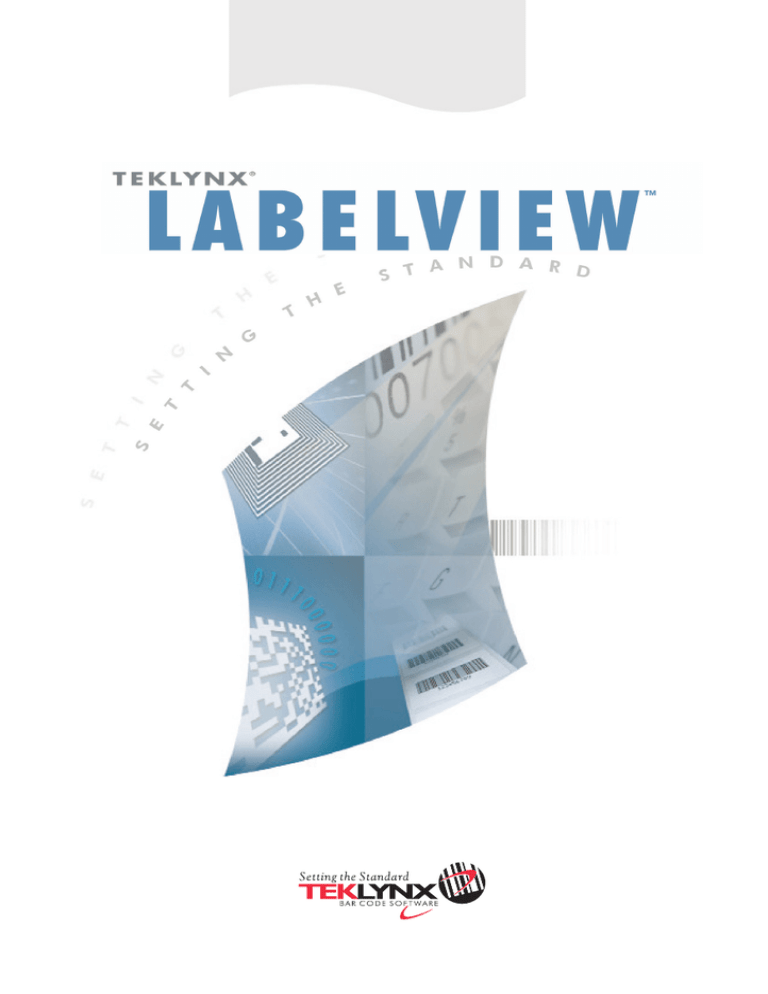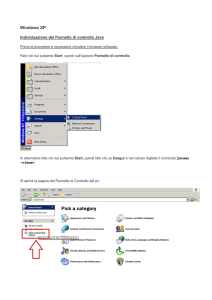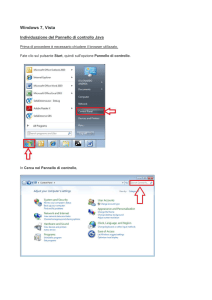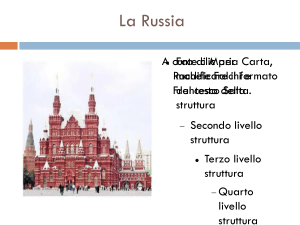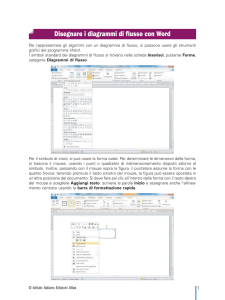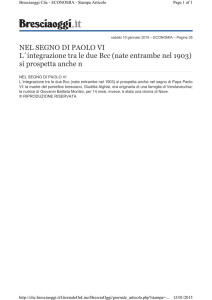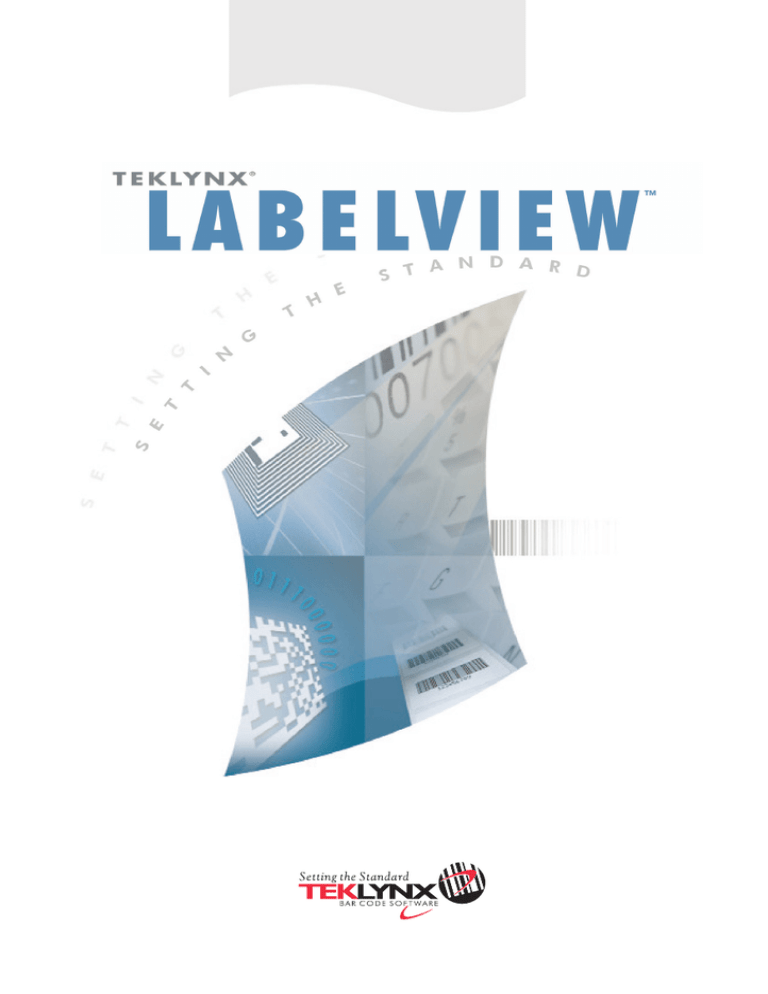
Database Manager
Guida utente
DMAN-IT-01/11/13
Le informazioni contenute in questo manuale di
documentazione non sono contrattuali e possono essere
modificate senza preavviso.
La fornitura del software descritto nel presente manuale è
regolata da una licenza d’uso. Il software non può essere
utilizzato, copiato o riprodotto su un qualsiasi supporto se
non in base alle condizioni di questa licenza.
Nessuna parte del manuale può essere copiata, riprodotta
o trasmessa con qualsiasi mezzo, con scopo diverso da
quello dell’uso personale dell’acquirente, senza il
permesso scritto da parte di TEKLYNX Newco SAS.
©2015 TEKLYNX Newco SAS,
Tutti i diritti riservati.
Sommario
Capitolo 1: Gestione dei collegamenti ai file del database . . . . . . . . . . 1-1
L’interfaccia Collegamenti al database. . . . . . . . . . . . . . . . . . . . . . . . . . . . .
Collegamento del modulo Database Manager al database . . . . . . . . . . . . .
Modifica dei parametri di collegamento del database . . . . . . . . . . . . . . . . .
Eliminazione di un collegamento . . . . . . . . . . . . . . . . . . . . . . . . . . . . . . . . .
1-1
1-2
1-5
1-5
Capitolo 2: Gestione della struttura dei file del database . . . . . . . . . . . 2-7
L’interfaccia Struttura del database . . . . . . . . . . . . . . . . . . . . . . . . . . . . . . . 2-7
Scelta di un database nella lista dei collegamenti . . . . . . . . . . . . . . . . . . . . 2-8
Scelta di una tabella in un database. . . . . . . . . . . . . . . . . . . . . . . . . . . . . . . 2-8
Aggiunta di una tabella nel database attivo . . . . . . . . . . . . . . . . . . . . . . . . . 2-8
Eliminazione di una tabella nel database attivo . . . . . . . . . . . . . . . . . . . . . . 2-9
Visualizzare / nascondere i dati della tabella attiva . . . . . . . . . . . . . . . . . . 2-10
Determinazione di un campo come campo chiave. . . . . . . . . . . . . . . . . . . 2-10
Determinazione del tipo di contenuto di un campo. . . . . . . . . . . . . . . . . . . 2-10
Determinazione della grandezza massima di un campo . . . . . . . . . . . . . . 2-11
Accettazione di un campo vuoto. . . . . . . . . . . . . . . . . . . . . . . . . . . . . . . . . 2-11
Capitolo 3: Gestione del contenuto di un database . . . . . . . . . . . . . . . 3-13
L’interfaccia Modifica database . . . . . . . . . . . . . . . . . . . . . . . . . . . . . . . . .
Selezione dei record in base al loro contenuto. . . . . . . . . . . . . . . . . . . . . .
Individuazione di un record in funzione dei contenuto di un campo . .
Selezione di tutti i record identici . . . . . . . . . . . . . . . . . . . . . . . . . . . . .
Selezione di un record identico . . . . . . . . . . . . . . . . . . . . . . . . . . . . . .
Individuazione di un record in funzione della sua riga nella tabella . . . . . .
Creazione di un nuovo record . . . . . . . . . . . . . . . . . . . . . . . . . . . . . . . . . .
Duplicare un record . . . . . . . . . . . . . . . . . . . . . . . . . . . . . . . . . . . . . . . . . .
Modifica di un record . . . . . . . . . . . . . . . . . . . . . . . . . . . . . . . . . . . . . . . . .
Ordinamento alfanumerico di una serie di record. . . . . . . . . . . . . . . . . . . .
Eliminazione di un record . . . . . . . . . . . . . . . . . . . . . . . . . . . . . . . . . . . . . .
3-13
3-14
3-14
3-14
3-15
3-16
3-16
3-16
3-17
3-17
3-18
ii
Database Manager - Guida utente
Capitolo 4: Gestione delle query. . . . . . . . . . . . . . . . . . . . . . . . . . . . . . . 4-19
L’interfaccia Query del database . . . . . . . . . . . . . . . . . . . . . . . . . . . . . . . .
Aggiunta di una query. . . . . . . . . . . . . . . . . . . . . . . . . . . . . . . . . . . . . . . . .
Selezionare / deselezionare uno o più campi. . . . . . . . . . . . . . . . . . . . . . .
Modifica dell’ordine dei campi selezionati . . . . . . . . . . . . . . . . . . . . . . . . .
Creazione di un filtro tramite dati predefiniti . . . . . . . . . . . . . . . . . . . . . . . .
Applicazione di un operatore logico a più filtri . . . . . . . . . . . . . . . . . . . . . .
Ordinamento dell’elenco dei filtri . . . . . . . . . . . . . . . . . . . . . . . . . . . . . . . .
Eliminazione di un filtro. . . . . . . . . . . . . . . . . . . . . . . . . . . . . . . . . . . . . . . .
Modifica di un filtro in linguaggio SQL . . . . . . . . . . . . . . . . . . . . . . . . . . . .
Scelta di una query esistente in un database. . . . . . . . . . . . . . . . . . . . . . .
4-19
4-19
4-20
4-20
4-21
4-23
4-23
4-24
4-24
4-25
Capitolo 5: Gestione della stampa . . . . . . . . . . . . . . . . . . . . . . . . . . . . . 5-27
L’interfaccia Stampa . . . . . . . . . . . . . . . . . . . . . . . . . . . . . . . . . . . . . . . . . .
Visualizzazione delle opzioni . . . . . . . . . . . . . . . . . . . . . . . . . . . . . . . . . . .
Visualizzazione dell’anteprima del documento. . . . . . . . . . . . . . . . . . . . . .
Visualizzazione del software di creazione di etichette . . . . . . . . . . . . . . . .
Selezione del documento da stampare . . . . . . . . . . . . . . . . . . . . . . . . . . .
Creazione di un nuovo modello di etichetta da stampare . . . . . . . . . .
Selezione di un modello di etichetta esistente . . . . . . . . . . . . . . . . . . .
Selezione della stampante da utilizzare . . . . . . . . . . . . . . . . . . . . . . . . . . .
Configurazione della stampante selezionata . . . . . . . . . . . . . . . . . . . . . . .
Selezione dei record da stampare . . . . . . . . . . . . . . . . . . . . . . . . . . . . . . .
Selezione manuale dei record . . . . . . . . . . . . . . . . . . . . . . . . . . . . . . .
Selezione automatica dei record . . . . . . . . . . . . . . . . . . . . . . . . . . . . .
Configurazione della stampa sul supporto . . . . . . . . . . . . . . . . . . . . . . . . .
Visualizzazione delle proprietà della stampante selezionata . . . . . . . . . . .
Definizione di una quantità di stampe in base a un campo . . . . . . . . . . . .
Lanciare la stampa . . . . . . . . . . . . . . . . . . . . . . . . . . . . . . . . . . . . . . . . . . .
Lanciare manualmente ogni nuova stampa . . . . . . . . . . . . . . . . . . . . .
Aggiornamento della variabile con il database . . . . . . . . . . . . . . . . . . . . . .
Unione del database collegato al documento . . . . . . . . . . . . . . . . . . .
Consentire la modifica del database . . . . . . . . . . . . . . . . . . . . . . . . . .
Interruzione di una stampa . . . . . . . . . . . . . . . . . . . . . . . . . . . . . . . . . . . . .
Aggiornamento della visualizzazione del database . . . . . . . . . . . . . . . . . .
Chiusura di un documento . . . . . . . . . . . . . . . . . . . . . . . . . . . . . . . . . . . . .
5-27
5-27
5-28
5-28
5-28
5-28
5-29
5-29
5-29
5-30
5-30
5-30
5-31
5-31
5-32
5-32
5-33
5-33
5-33
5-33
5-34
5-34
5-34
Capitolo 6: Indice . . . . . . . . . . . . . . . . . . . . . . . . . . . . . . . . . . . . . . . . . . . 6-35
CAPITOLO
1
Gestione dei collegamenti ai file
del database
L’interfaccia Collegamenti al database
L’interfaccia in cui il software si collega ai diversi file di
database da utilizzare.
Capitolo 1 - 2
Database Manager - Guida utente
Collegamento del modulo Database Manager al
database
Database Manager dev’essere aperto sull’interfaccia
Collegamenti al database.
È possibile connettere il modulo Database Manager a un
database esistente o a uno nuovo.
Per creare un database nuovo da connettere al modulo
Database Manager:
1.Selezionare File > Crea nuovo database.
2. Selezionare dBase o Access dal sottomenu.
Viene visualizzata una finestra di dialogo in cui salvare il
database specificando un nome e il percorso. Quindi fare
clic su Salva.
La connessione al nuovo database viene visualizzata nella
finestra Connessioni al database.
Per connettere un database esistente al modulo Database
Manager:
1 Vai a File > Apri
Appare una finestra di dialogo di selezione File per cercare
e selezionare il database desiderato.
Questa finestra di dialogo è limitata ai seguenti tipi di
database:
Access (*.mdb)
Excel (*.xls)
Dbase(*.dbf)
Nota
È disponibile una procedura guidata per collegare il
software ai formati di database più comuni. Quando il
formato del database corrisponde a una delle opzioni,
Gestione dei collegamenti ai file del database
Capitolo 1 - 3
scegliete l’opzione desiderata. Se il formato di database
non è disponibile, potete procedere nel modo seguente:
1 Fate clic sul pulsante Aggiungi ...
2 Selezionate un tipo di database a partire dall’elenco
-o-
3 Selezionate Altri
4 Fate clic sul pulsante Configurazione del colegamento
5 Fate clic sulla scheda Fornitore della finestra di dialogo
6 Fate clic sul fornitore desiderato
7 Fate clic sul pulsante Next >>
Capitolo 1 - 4
Database Manager - Guida utente
Nota
La scelta del fornitore cambia rispetto al tipo di
database del sistema.
1 Fate clic sul pulsante Trova "..."
2 Selezionate un file
3 Fate clic sul pulsante Apri
4 Fate clic sul pulsante OK
Gestione dei collegamenti ai file del database
Capitolo 1 - 5
5 Fate clic sul pulsante Avanti
6 Inserite il nome del collegamento
7 Fate clic sul pulsante Termina
Nota
È possibile ripetere queste operazioni tutte le volte che
occorre per raggiungere il numero di collegamenti
desiderati.
Capitolo 1 - 6
Database Manager - Guida utente
Modifica dei parametri di collegamento del
database
Database Manager dev’essere aperto sull’interfaccia
Collegamenti al database. È necessario selezionare il
collegamento desiderato.
1 Fate clic sul pulsante Modifica
2 Eseguite le modifiche desiderate
Eliminazione di un collegamento
Database Manager dev’essere aperto sull’interfaccia
Collegamenti al database. È necessario selezionare il
collegamento desiderato.
1 Fate clic sul pulsante Elimina
CAPITOLO 2
Gestione della struttura dei file
del database
L’interfaccia Struttura del database
Interfaccia nella quale si gestisce la struttura del file di
database: aggiunta / modifica / eliminazione di tabelle,
campi...
Capitolo 2 - 8
Database Manager - Guida utente
Scelta di un database nella lista dei collegamenti
Database Manager dev’essere aperto sull’interfaccia
Struttura del database.
1 Fate clic sull’elenco a discesa Database
2 Fate clic sul valore desiderato
Scelta di una tabella in un database
Database Manager dev’essere aperto sull’interfaccia
Struttura del database.
1 Fate clic sull’elenco a discesa Tabella
2 Fate clic sul valore desiderato
Aggiunta di una tabella nel database attivo
Database Manager dev’essere aperto sull’interfaccia
Struttura del database.
1 Fate clic sul pulsante Aggiungi tabella
2 Inserite il nome della nuova tabella
3 Fate clic sul pulsante OK
Gestione della struttura dei file del database
Capitolo 2 - 9
È anche possibile copiare la struttura della tabella su una
tabella già esistente nel database selezionato. Per fare
questo:
1 Fate clic nella casella di controllo Duplica con
2 Fate clic nell’elenco a discesa
3 Fate clic sul valore desiderato
4 Fate clic sul pulsante OK
Eliminazione di una tabella nel database attivo
Database Manager dev’essere aperto sull’interfaccia
Struttura del database.
1 Fate clic nell’elenco a discesa Tabella
2 Fate clic sul valore desiderato
Capitolo 2 - 10
Database Manager - Guida utente
3 Fate clic sul pulsante Elimina la tabella
Visualizzare / nascondere i dati della tabella attiva
Database Manager dev’essere aperto sull’interfaccia
Struttura del database.
1 Fate clic sul pulsante Visualizza i dati
Determinazione di un campo come campo chiave
Database Manager dev’essere aperto sull’interfaccia
Struttura del database.
1 Fate clic nella casella di controllo del campo desiderato
2 Fate clic sul pulsante Applica
Determinazione del tipo di contenuto di un campo
Database Manager dev’essere aperto sull’interfaccia
Struttura del database.
1 Fate clic nella casella Tipo del campo desiderato
2 Fate clic sul pulsante dell’elenco a discesa
3 Fate clic sul valore desiderato
Gestione della struttura dei file del database
Capitolo 2 - 11
4 Fate clic sul pulsante Applica
Determinazione della grandezza massima di un
campo
Database Manager dev’essere aperto sull’interfaccia
Struttura del database.
1 Fate clic nella casella Lunghezza del campo desiderato
2 Inserite il valore desiderato
3 Fate clic sul pulsante Applica
Accettazione di un campo vuoto
Database Manager dev’essere aperto sull’interfaccia
Struttura del database.
1 Fate clic nella casella di controllo Consenti Null del
campo desiderato
2 Fate clic sul pulsante Applica
Capitolo 2 - 12
Database Manager - Guida utente
CAPITOLO 3
Gestione del contenuto di un
database
L’interfaccia Modifica database
Interfaccia nella quale si gestisce il contenuto del file di
database: aggiunta / modifica / eliminazione di dati.
Queste operazioni dipendono dal tipo di database. Non è
possibile modificare i record dei file di Excel.
Capitolo 3 - 14
Database Manager - Guida utente
Selezione dei record in base al loro contenuto
Individuazione di Database Manager dev’essere aperto sull’interfaccia
Modifica database.
un record in
funzione dei
1 Fate clic sul pulsante dell’elenco a discesa
contenuto di un
campo
2 Fate clic sul valore desiderato
3 Fate clic nel campo di immissione
4 Inserite il valore desiderato nel campo di immissione
Selezione di tutti i Database Manager dev’essere aperto sull’interfaccia
Modifica database e il database deve contenere almeno
record identici
un record.
1 Fate clic sul pulsante dell’elenco a discesa
2 Fate clic sul valore desiderato
3 Fate clic nel campo di immissione
4 Inserite il valore desiderato nel campo di immissione
5 Fate clic sul pulsante Seleziona tutto
Gestione del contenuto di un database
Capitolo 3 - 15
Nota
È anche possibile indicare il filtro facendo clic sul
pulsante "Maiuscole/minuscole".
Selezione di un
record identico
Database Manager dev’essere aperto sull’interfaccia
Modifica database. Il database deve contenere almeno un
record. Devono esistere diversi contenuti identici nel campo
di ricerca.
Per
selezionare
un
record:
Primo,
Precedente,
Prossimo, Successivo:
1 Fate clic sul pulsante 1, 2, 3 o 4 dello strumento di ricerca
1 2
3
4
Capitolo 3 - 16
Database Manager - Guida utente
Individuazione di un record in funzione della sua
riga nella tabella
Database Manager dev’essere aperto sull’interfaccia
Modifica database.
1 Fate clic nel campo di immissione dello strumento di
ricerca
2 Inserite il valore desiderato
Creazione di un nuovo record
Database Manager dev’essere aperto sull’interfaccia
Modifica database.
1 Fate clic in un campo della riga di immissione, indicata con
un asterisco
2 Inserite i valori desiderati nei campi corrispondenti
3 Fate clic sul pulsante Applica
Duplicare un record
Database Manager dev'essere aperto nella finestra
Modifica Database.
1 Fare clic o doppio clic su una riga o un gruppo di righe per
evidenziare i record selezionati
2 Fare clic con il pulsante destro del mouse per visualizzare
il menu di contesto
3 Selezionare Duplica i record selezionati
Gestione del contenuto di un database
Capitolo 3 - 17
Modifica di un record
Database Manager dev’essere aperto sull’interfaccia
Modifica database.
1 Fate clic sulla valore da modificare
2 Inserite il valore desiderato
3 Fate clic sul pulsante Applica
Ordinamento alfanumerico di una serie di record
Database Manager dev’essere aperto sull’interfaccia
Modifica database. La tabella deve contenere almeno due
record.
1 Fate clic sul nome di campo desiderato
Nota
Per ordinare i record in modo decrescente, fate di
nuovo clic sul nome del campo desiderato.
Capitolo 3 - 18
Database Manager - Guida utente
Eliminazione di un record
Database Manager dev’essere aperto sull’interfaccia
Modifica database.
1 Fate clic nella casella del cursore del record del campo
desiderato
2 Fate clic con il pulsante destro nella casella del cursore
del record del campo desiderato
3 Fate clic sul menu di scelta rapida Elimina record
selezionato
CAPITOLO 4
Gestione delle query
L’interfaccia Query del database
Interfaccia dove si creano e si applicano diversi filtri.
Aggiunta di una query
Database Manager dev’essere aperto sulla scheda "Campi"
dell’interfaccia Query del database.
1 Fate clic sul pulsante Aggiungi una query
Capitolo 4 - 20
Database Manager - Guida utente
2 Inserite il nome della query
3 Fate clic sul pulsante OK
Selezionare / deselezionare uno o più campi
Database Manager dev’essere aperto sulla scheda Campi
dell’interfaccia Query del database.
Per selezionare o deselezionare uno o più campi:
1 Fate clic sul pulsante 1, 2, 3 o 4.
1
2
3
4
2 Fate clic sul pulsante Query
Modifica dell’ordine dei campi selezionati
Database Manager dev’essere aperto sulla scheda Campi
dell’interfaccia Query del database.
1 Fate clic sul campo desiderato nella finestra Campi
ordinati
2 Fate clic sul pulsante "freccia su" o "freccia giù" fino al
valore desiderato
Gestione delle query
Capitolo 4 - 21
3 Fate clic sul pulsante Query
Nota
Per visualizzare meglio l’applicazione delle query, è
possibile aumentare lo spazio assegnato alla
visualizzazione dei dati diminuendo l’altezza dello
spazio occupato dalle schede Campi, Filtro e Query
SQL.
Creazione di un filtro tramite dati predefiniti
Database Manager dev’essere aperto sulla scheda Filtro
dell’interfaccia Query del database.
1 Fate clic sul pulsante Aggiungi la riga
1 Fate clic nel campo Campo
2 Fate clic sul pulsante dell’elenco a discesa
3 Fate clic sul valore desiderato
4 Fate clic nel campo Operatore
Capitolo 4 - 22
Database Manager - Guida utente
5 Fate clic sul pulsante dell’elenco a discesa
6 Fate clic sul valore desiderato
Tableau 1: Descrizione delle funzioni degli operatori
Operatore
Corrisponde a
=
Uguale
<>
Diverso
>
Maggiore di
>=
Maggiore o uguale a
<
Minore di
<=
Minore o uguale a
NOT
IN
LIKE
NOT LIKE
BETWEEN
NOT BETWEEN
7 Fate clic nel campo Valore
8 Inserite il valore desiderato
Gestione delle query
Capitolo 4 - 23
9 Fate clic sul pulsante Query
Applicazione di un operatore logico a più filtri
Database Manager dev’essere aperto sulla scheda Filtro
dell’interfaccia Query del database. È necessario creare
diversi filtri.
1 Fate clic nel campo Logico
2 Fate clic sul pulsante dell’elenco a discesa
3 Fate clic sul valore desiderato
4 Fate clic sul pulsante Query per applicare e visualizzare
le modifiche.
Ordinamento dell’elenco dei filtri
Database Manager dev’essere aperto sulla scheda Filtro
dell’interfaccia Query del database. È necessario creare
diversi filtri.
1 Fate clic sulla casella del cursore del campo desiderato
2 Fate clic sul pulsante "freccia su" o "freccia giù" fino al
valore desiderato
Capitolo 4 - 24
Database Manager - Guida utente
Eliminazione di un filtro
Database Manager dev’essere aperto sulla scheda Filtro
dell’interfaccia Query del database. È necessario creare
almeno un filtro.
1 Fate clic sulla casella del cursore del campo desiderato
2 Fate clic sul pulsante Elimina la riga
Modifica di un filtro in linguaggio SQL
Database Manager dev’essere aperto sulla scheda Query
SQL dell’interfaccia Query del database. È necessario
creare almeno un filtro.
1 Fate clic nella casella di controllo Modifica la query in
linguaggio SQL per attivare la query in linguaggio SQL e
modificarla manualmente
Gestione delle query
Capitolo 4 - 25
2 Fate clic sul pulsante Query
Nota
È possibile scrivere il filtro direttamente in linguaggio
SQL senza averlo creato prima nella scheda "Filtro".
Scelta di una query esistente in un database
Database Manager dev’essere aperto sull’interfaccia
Query del database.
1 Fate clic sull’elenco a discesa Query
2 Fate clic sul valore desiderato
Nota
La query scelta può essere modificata in un secondo
momento.
Capitolo 4 - 26
Database Manager - Guida utente
CAPITOLO 5
Gestione della stampa
L’interfaccia Stampa
Interfaccia in cui si seleziona il file di stampa, la stampante
dedicata e i diversi parametri prima di lanciare la stampa.
Visualizzazione delle opzioni
Database Manager dev’essere aperto sull’interfaccia
Stampa.
Capitolo 5 - 28
Database Manager - Guida utente
1 Fate clic sul pulsante Opzioni
Visualizzazione dell’anteprima del documento
Database Manager dev’essere aperto sull’interfaccia
Stampa.
1 Fate clic sul pulsante Anteprima
Visualizzazione del software di creazione di
etichette
Database Manager dev’essere aperto sull’interfaccia
Stampa.
1 Fate clic sul pulsante Editor
Selezione del documento da stampare
Creazione di un
Database Manager dev’essere aperto sull’interfaccia
nuovo modello di Stampa.
etichetta da
1 Fate clic sul pulsante Creazione guidata etichette
stampare
2 Seguite le istruzioni della procedure guidata
Nota
La creazione di un’etichetta in relazione con il database
consente di definire esattamente gli elementi necessari
alla disposizione dei diversi campi del database.
Gestione della stampa
Capitolo 5 - 29
Selezione di un
Database Manager dev’essere aperto sull’interfaccia
Stampa.
modello di
etichetta esistente
1 Fate clic sul pulsante Apri un’etichetta esistente
2 Selezionate un file .lab
3 Fate clic sul pulsante OK
Nota
I pulsanti di opzione "Campo" nei gruppi di opzioni
"Nome etichetta" e "Nome stampante" consentono di
scegliere l’etichetta o la stampante desiderata quando
queste sono definite in un campo del database attivo.
Selezione della stampante da utilizzare
Database Manager dev’essere aperto sull’interfaccia
Stampa. Dev’essere selezionato un modello di etichetta.
1 Fate clic sul pulsante Aggiungi o elimina una stampante
2 Selezionate la stampante desiderata
3 Fate clic sul pulsante Conferma
Nota
L’ultima stampante usata è selezionata per default.
Configurazione della stampante selezionata
Database Manager dev’essere aperto sull’interfaccia
Stampa. Dev’essere selezionato un modello di etichetta.
Dev’essere selezionata una stampante.
1 Fate clic sul pulsante Impostazioni della stampante
Capitolo 5 - 30
Database Manager - Guida utente
2 Eseguite le impostazioni desiderate
3 Fate clic sul pulsante OK
Selezione dei record da stampare
Selezione
manuale dei
record
Database Manager dev’essere aperto sull’interfaccia
Stampa.
1 Fate clic nelle caselle di controllo dei record desiderati
Nota
L’altezza della griglia di visualizzazione dei dati può
essere modificata facendo scivolare la parte alta della
finestra.
Selezione
automatica dei
record
Database Manager dev’essere aperto sull’interfaccia
Stampa.
1 Fate clic sul pulsante dell’elenco a discesa
2 Fate clic sul valore desiderato
3 Fate clic nel campo di immissione
4 Inserite il valore desiderato
Gestione della stampa
Capitolo 5 - 31
5 Fate clic sul pulsante Seleziona tutto
6 Fate clic sul pulsante Controlla
Configurazione della stampa sul supporto
Database Manager dev’essere aperto sull’interfaccia
Stampa. È necessario selezionare un documento.
1 Fate clic sul pulsante Formattazione
Visualizzazione delle proprietà della stampante
selezionata
Database Manager dev’essere aperto sull’interfaccia
Stampa.
1 Fate clic sul pulsante Formattazione
2 Fate clic sul pulsante Configurare...
Capitolo 5 - 32
Database Manager - Guida utente
Definizione di una quantità di stampe in base a un
campo
Database Manager dev’essere aperto sull’interfaccia
Stampa. Una stampante dev’essere selezionata. È
necessario selezionare i record da stampare.
1 Fate clic sul pulsante dell’elenco a discesa Colonna
quantità
2 Selezionate il valore desiderato
3 Fate clic sul pulsante dell’elenco a discesa del valore
selezionato
4 Selezionate il valore desiderato o inserire un valore
numerico intero
Nota
Questa opzione consente di stampare una selezione di
etichetta in base ai valori numerici espressi nei campi
definiti. Si possono configurare diversi criteri:
• SERIALQTY: definisce il numero di stampe della
serie di etichette
• LABELCPY: definisce il numero di stampe
dell’etichetta selezionata
• PAGECPY: definisce il numero di stampe della
pagina di etichetta
Lanciare la stampa
Database Manager dev’essere aperto sull’interfaccia
Stampa. Dev’essere selezionato un modello di etichetta.
Dev’essere selezionata una stampante. È necessario
selezionare i record da stampare.
1 Fate clic sul pulsante Stampa i record
Gestione della stampa
Lanciare
manualmente
ogni nuova
stampa
Capitolo 5 - 33
Database Manager dev’essere aperto sull’interfaccia
Stampa. Dev’essere selezionato un modello di etichetta.
Dev’essere selezionata una stampante. È necessario
selezionare i record da stampare.
1 Fate clic nella casella di controllo Visualizza la finestra di
Stampa tra un record e l’altro
2 Fate clic sul pulsante Stampa i record
Aggiornamento della variabile con il database
Database Manager dev’essere aperto sull’interfaccia
Stampa. Dev’essere selezionato un modello di etichetta.
Dev’essere selezionata una stampante. È necessario
selezionare i record da stampare.
1 Fate clic nella casella di controllo Aggiorna la variabile
con il database
2 Fate clic sul pulsante Stampa i record
Unione del
database
collegato al
documento
Database Manager dev’essere aperto sull’interfaccia
Stampa. Dev’essere selezionato un modello di etichetta.
Dev’essere selezionata una stampante. È necessario
selezionare i record da stampare.
1 Fate clic nella casella di controllo Unisci il database
collegato al documento
2 Fate clic sul pulsante Stampa i record
Consentire la
modifica del
database
Database Manager dev’essere aperto sull’interfaccia
Stampa. Dev’essere selezionato un modello di etichetta.
Dev’essere selezionata una stampante. È necessario
selezionare i record da stampare.
1 Fate clic nella casella di controllo Consenti la modifica
del database
2 Fate clic sul pulsante Stampa i record
Capitolo 5 - 34
Database Manager - Guida utente
Interruzione di una stampa
Database Manager dev’essere aperto sull’interfaccia
Stampa. Dev’essere selezionato un modello di etichetta.
Dev’essere selezionata una stampante. È necessario
selezionare i record da stampare. Dev’essere stata lanciata
una stampa.
1 Fate clic sul pulsante Interrompi stampa
Aggiornamento della visualizzazione del database
Database Manager dev’essere aperto sull’interfaccia
Stampa. Dev’essere selezionato almeno un documento.
1 Fate clic sul pulsante Aggiorna database
Chiusura di un documento
Database Manager dev’essere aperto sull’interfaccia
Stampa. Dev’essere selezionato un modello di etichetta.
1 Fate clic sul pulsante dell’elenco a discesa Documenti
2 Fate clic sul valore desiderato
3 Fate clic sul pulsante Chiudi il documento corrente
Indice
A
anteprima , Cap 5-28
automaticamente , Cap 5-30
E
Eliminare , Cap 1-5, , Cap 3-18
F
C
filtro , Cap 4-21
campo chiave , Cap 2-10
campo vuoto , Cap 2-11
Collegare , Cap 1-2
Creare , Cap 3-16
D
database , Cap 2-8
Deselezionare , Cap 4-20
documento da stampare , Cap 528
G
grandezza massima di un campo
, Cap 2-11
L
linguaggio SQL , Cap 4-24
Capitolo 4 - 36
Guida operativa rapida
M
T
manualmente , Cap 5-30
tabella , Cap 2-8
Modificare , Cap 3-17
tipo di contenuto , Cap 2-10
N
nascondere , Cap 2-10
O
opzioni , Cap 5-27
Ordinare , Cap 3-17
S
Selezionare , Cap 3-14, , Cap 419
Selezionare i record , Cap 5-30
software , Cap 5-28
stampa , Cap 5-32
stampante , Cap 5-29
supporto , Cap 5-31
Trovare , Cap 3-16
Trovare un record , Cap 3-14
V
Visualizzare , Cap 2-10
France
33-562-601-080
Germany
49-2103-2526-0
Singapore
65-6908-0960
United States
1-414-837-4800
Copyright 2015 Teklynx Newco SAS. All rights reserved. TEKLYNX and LABELVIEW are trademarks or registered trademarks
of Teklynx Newco SAS or its affiliated companies. All other brands and product names are trademarks and/or copyrights of
their respective owners.
www.teklynx.com